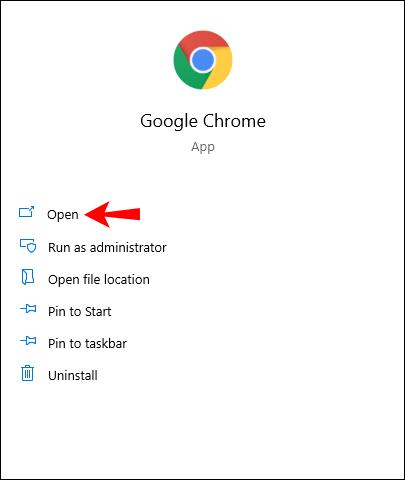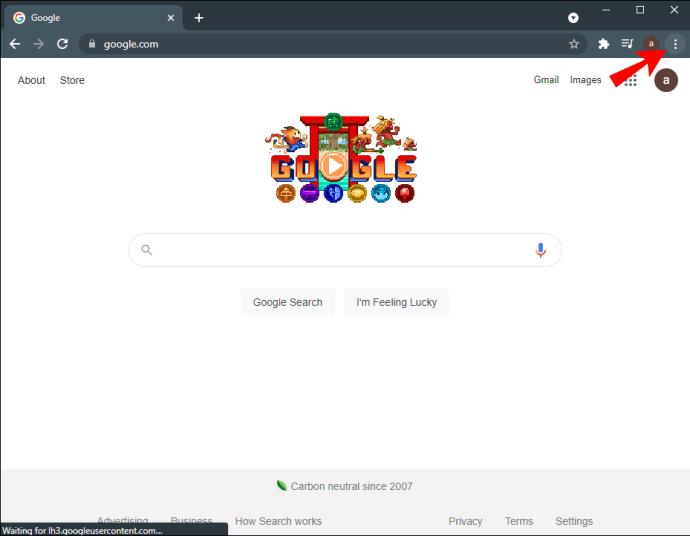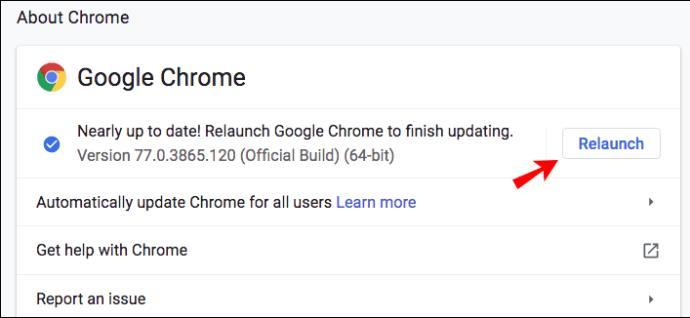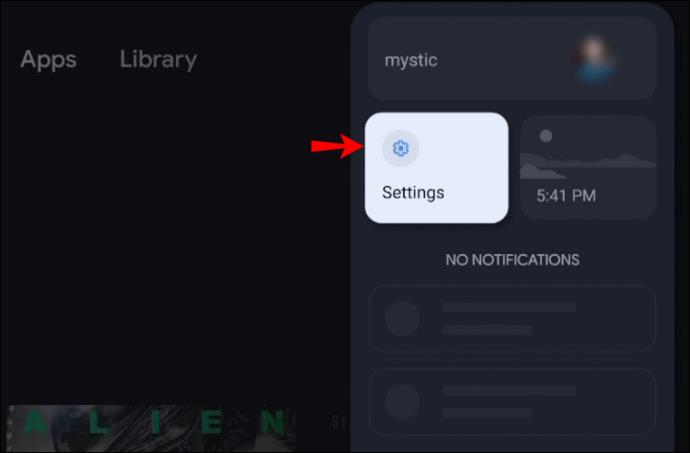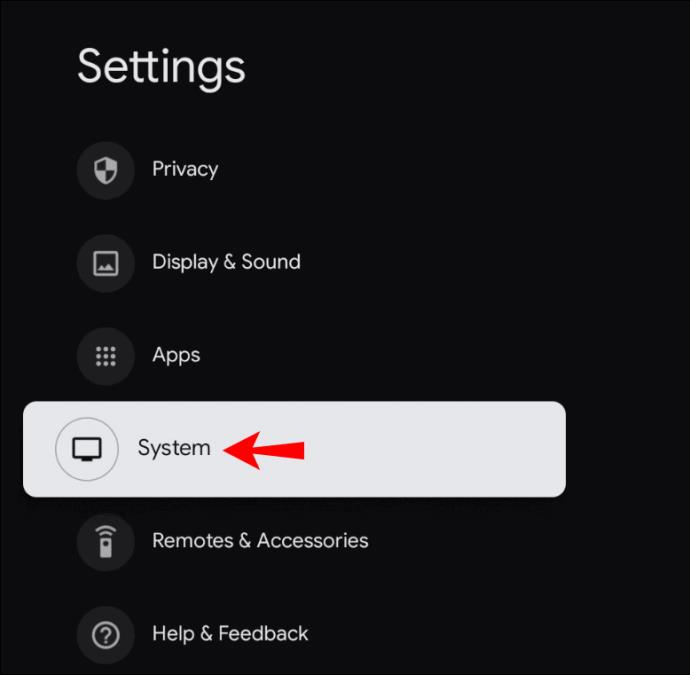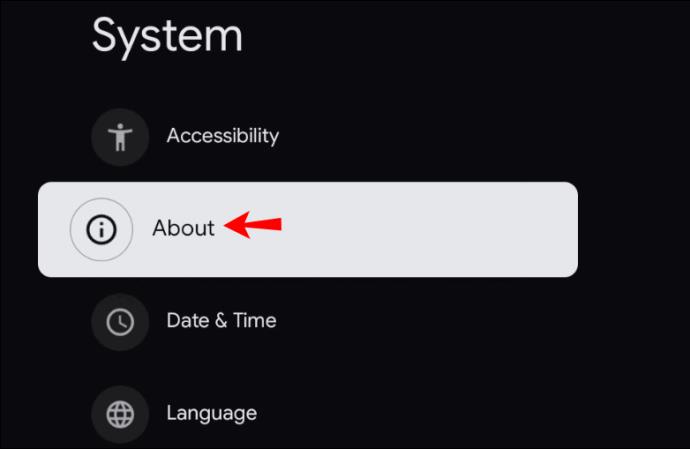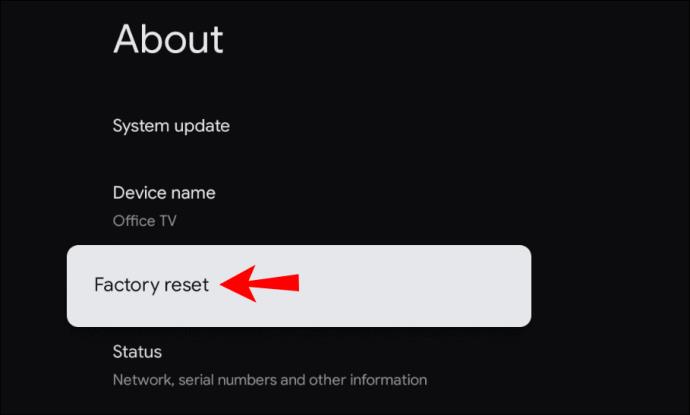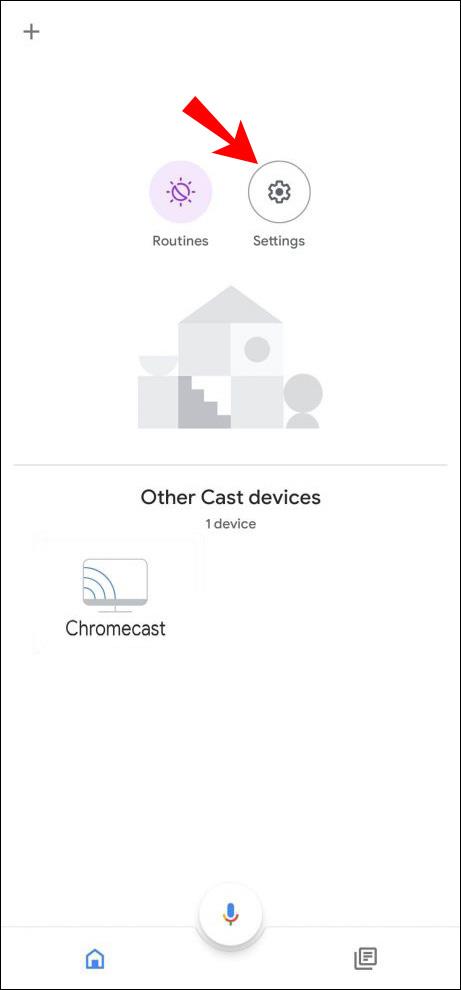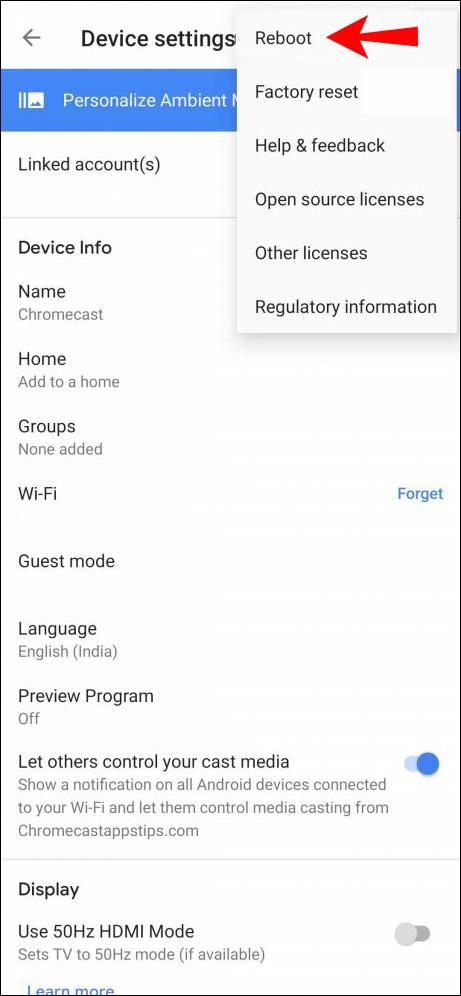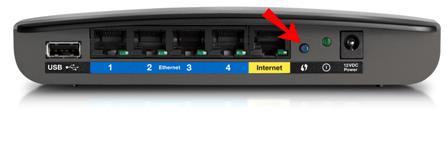Gerätelinks
Wie bei jedem Smart-Gerät werden auch bei Google Chromecast irgendwann technische Probleme auftreten. Und eines der häufigen Probleme von Nutzern ist, dass Chromecast unerwartet die Verbindung trennt. Dies kann unbequem, zeitaufwändig und frustrierend sein.

Verschiedene Faktoren können dazu führen, dass Ihr Chromecast von selbst die Verbindung trennt. In diesem Artikel besprechen wir sie und bieten Hilfe an, um die Probleme so schnell wie möglich zu lösen.
Chromecast trennt ständig die Verbindung zum WLAN
Unabhängig davon, welche Chromecast-Version Sie verwenden, können Verbindungsprobleme auftreten. Zum Glück sind die Lösungen mehr oder weniger dieselben. Glücklicherweise ist es einfach, Chromecast-Verbindungsprobleme zu beheben und sie im Handumdrehen zu beheben.
Platzieren Sie Ihren WLAN-Router näher an Ihrem Chromecast
Einer der Gründe, warum Chromecast möglicherweise die Verbindung trennt, ist, dass es zu weit von Ihrem WLAN-Router entfernt ist. Glücklicherweise ist dies eine einfache Lösung: Stellen Sie Ihren Router näher an Ihren Chromecast. Idealerweise sollte sich der Router nicht weiter als 4,5 Meter vom Chromecast-Gerät entfernt befinden. Dadurch kann Ihr Chromecast ohne Unterbrechungen oder Probleme eine Verbindung zum WLAN-Signal herstellen.
Stellen Sie sicher, dass Sie die richtigen Kabel verwenden
Die Verwendung anderer als der mit Ihrem Chromecast gelieferten Kabel kann zu Verbindungsproblemen führen. Sie sollten mit Ihrem Gerät ein 3,5-mm-Stereo-Analog-Audiokabel, ein USB-Kabel und ein Netzteil erhalten haben und diese immer verwenden. Wenn Sie feststellen, dass die Originalkabel beschädigt sind, bestellen Sie am besten neue Kabel bei Google.
Auf Updates prüfen
Wenn Sie Chromecast auf Ihrem Laptop verwenden, kann die Aktualisierung des Browsers Verbindungsprobleme verhindern. Befolgen Sie diese Schritte, um nach Updates zu suchen:
- Öffnen Sie Chrome.
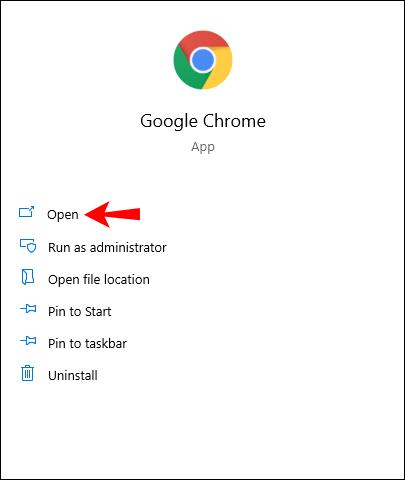
- Tippen Sie oben rechts auf das Symbol mit den drei Punkten.
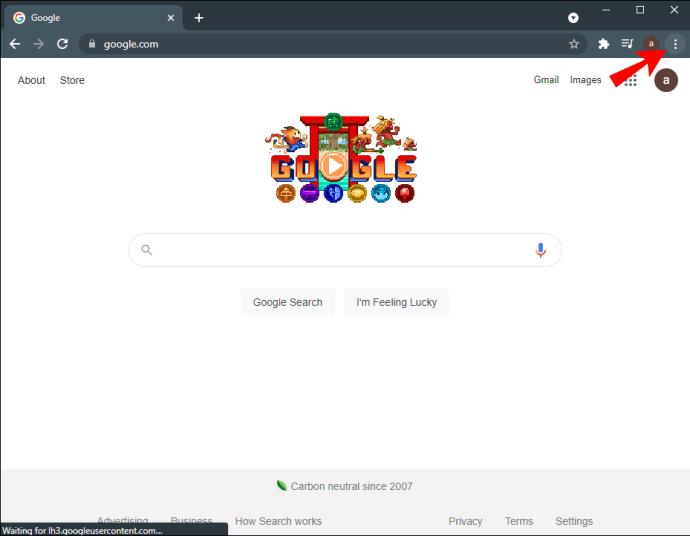
- Tippen Sie auf „Google Chrome aktualisieren“. Wenn Sie diese Option nicht sehen, bedeutet das, dass Ihr Browser bereits aktualisiert ist.
- Tippen Sie nach der Aktualisierung auf „Neu starten“.
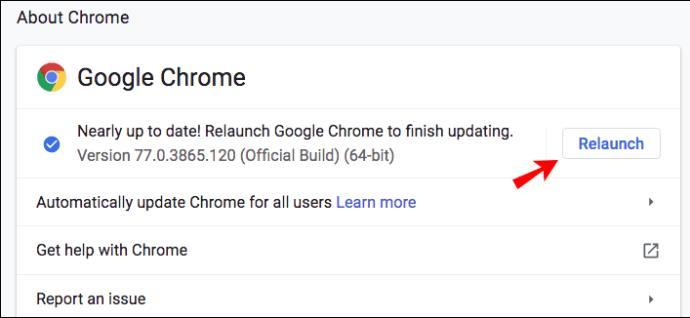
Tipp: Löschen Sie neben der Aktualisierung Ihres Browsers auch Ihren Browser- und Download-Verlauf, Ihre Cookies und Ihren Cache, um sicherzustellen, dass alles reibungslos läuft.
Setzen Sie Ihren Chromecast zurück
Aufgrund eines Fehlers kann es bei Ihrem Chromecast zu Verbindungsproblemen kommen. Sie können dies beheben, indem Sie das Gerät zurücksetzen. Drücken Sie die Taste an der Seite Ihres Chromecast etwa 25–30 Sekunden lang, bis das Licht rot zu blinken beginnt.
Da es sich hierbei um einen Werksreset handelt, der Ihr Gerät auf die Werkseinstellungen zurücksetzt, ist es am besten, dies durchzuführen, wenn Sie es gerade erst gekauft haben. Wenn Sie Ihren Chromecast schon länger haben und Ihre Einstellungen nicht verlieren möchten, probieren Sie die anderen von uns angebotenen Lösungen aus, bevor Sie sich für diese entscheiden.
Sie können einen Werksreset auch über die Home-App auf Ihrem Telefon durchführen:
- Öffnen Sie die Home-App.
- Tippen Sie auf „Einstellungen“.
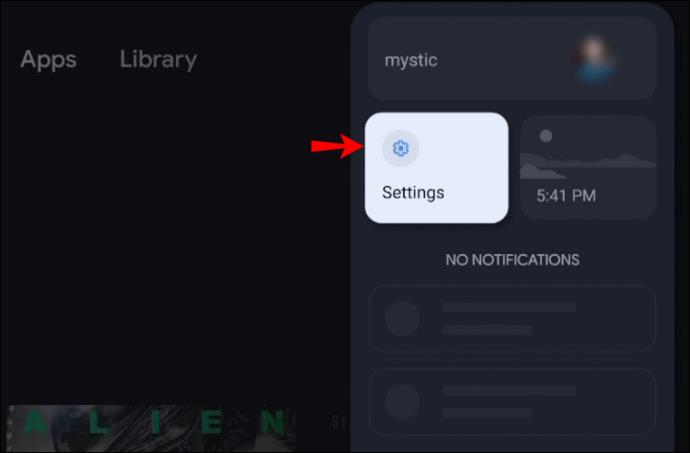
- Tippen Sie auf „System“.
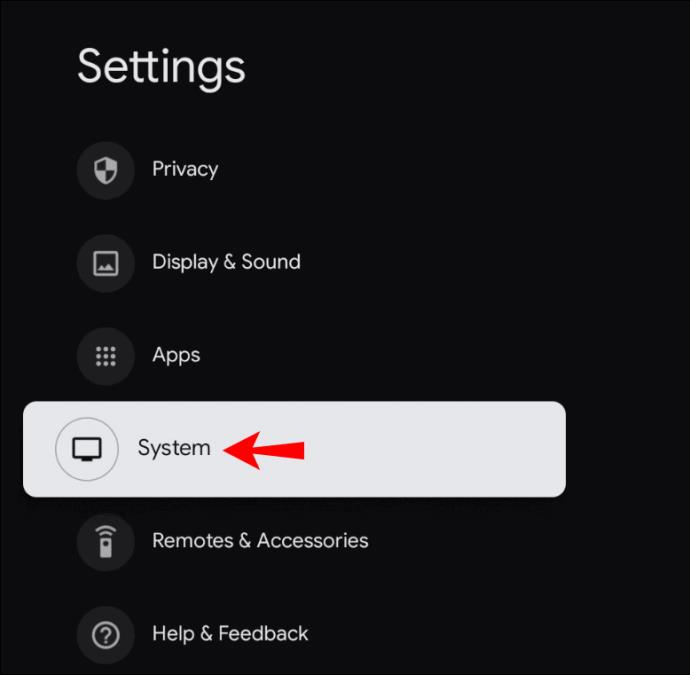
- Tippen Sie auf „Info“.
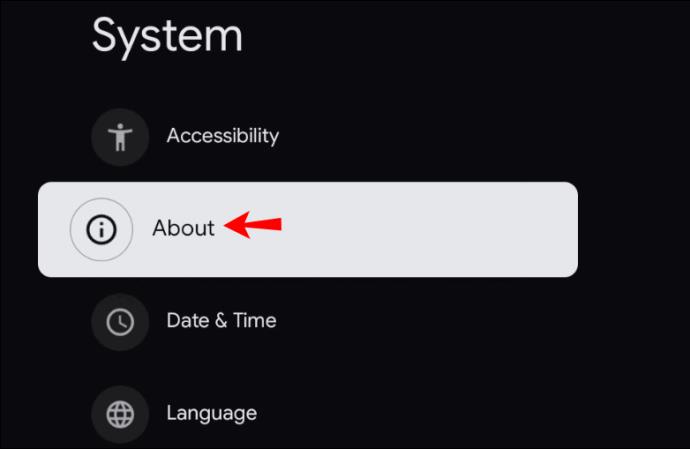
- Tippen Sie auf „Werksreset“. Sobald der Reset beginnt, sehen Sie das blinkende Licht auf Ihrem Chromecast.
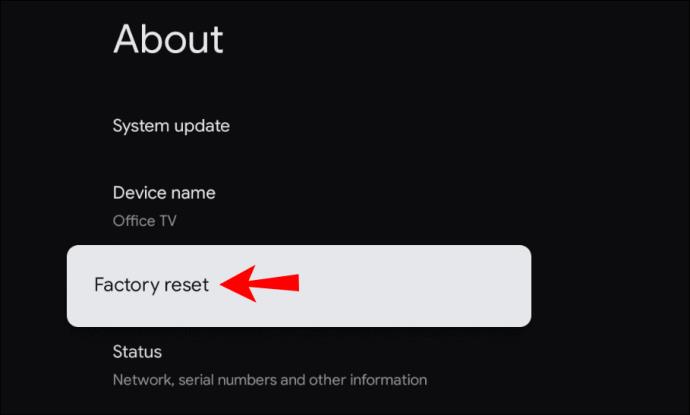
Starten Sie Ihren Chromecast neu
Sie können auch versuchen, Verbindungsprobleme auf Ihrem Chromecast zu beheben, indem Sie ihn neu starten. Sie können dies entweder über die Home-App oder durch Unterbrechen der Stromversorgung tun.
Chromecast über die Home-App neu starten
- Stellen Sie sicher, dass Ihr Mobilgerät/Tablet mit demselben WLAN-Netzwerk verbunden ist wie Ihr Chromecast.
- Öffnen Sie die Home-App.
- Tippen Sie auf „Einstellungen“.
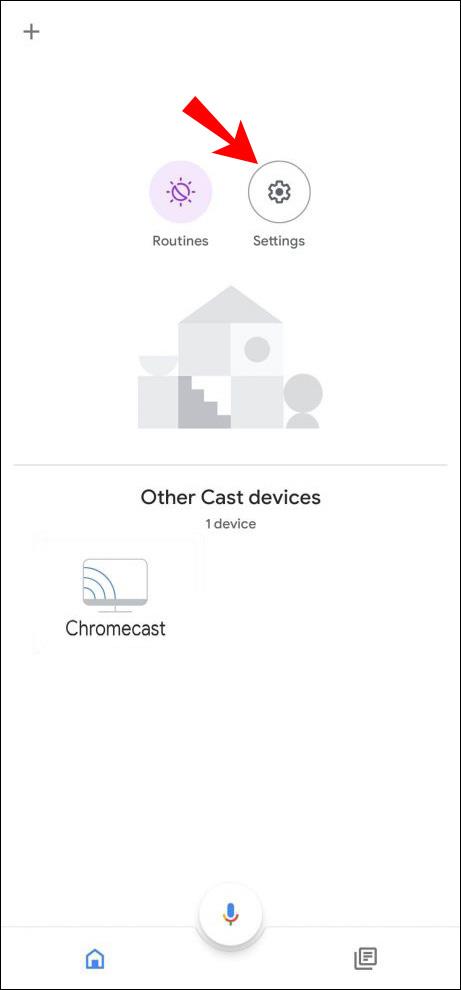
- Tippen Sie auf „Weitere Einstellungen“.

- Tippen Sie auf „Neustart“.
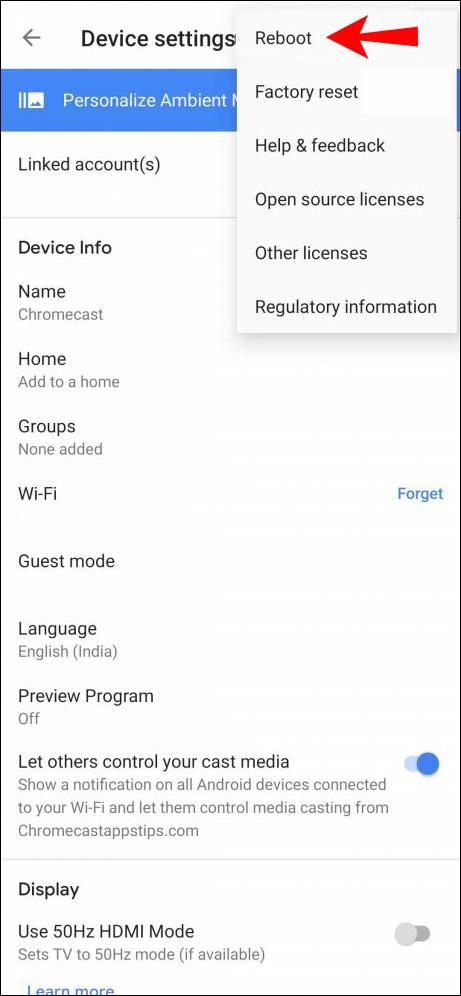
Chromecast über die Stromquelle neu starten
- Ziehen Sie das Netzkabel von Ihrem Chromecast ab.

- Warte eine Minute.
- Stecken Sie das Netzkabel ein.
Hinweis: Wenn Sie lediglich das HDMI-Kabel von Ihrem Chromecast trennen, wird dieser nicht neu gestartet. Es muss vollständig von der Stromquelle getrennt werden.
Überprüfen Sie Ihr WLAN und setzen Sie es zurück
Der häufigste Grund dafür, dass Ihr Chromecast ständig die Verbindung trennt, ist, dass Ihr WLAN zeitweise funktioniert. Sie können feststellen, ob dies das Problem ist, indem Sie Ihren Chromecast vorübergehend mit einem anderen Netzwerk verbinden. Sie können es beispielsweise mit einem von Ihrem Telefon erstellten Hotspot verbinden. Wenn es funktioniert, bedeutet das, dass das Problem in Ihrem WLAN liegt.
Sie können dies beheben, indem Sie Ihren Router neu starten:
- Schalten Sie Ihren WLAN-Router aus, indem Sie den Netzschalter drücken. Wenn Sie Schwierigkeiten haben, den Knopf mit dem Finger zu drücken, verwenden Sie eine Büroklammer oder eine Nadel.
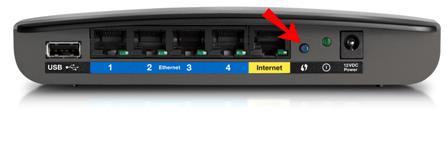
- Warte ein paar Minuten.
- Schalten Sie den Router ein.
- Verbinden Sie Ihren Chromecast erneut mit dem Netzwerk.
Warum bricht Chromecast ständig die Verbindung ab?
Neben den in den vorherigen Abschnitten genannten Faktoren gibt es noch einige weitere Gründe, warum bei Ihrem Chromecast möglicherweise Verbindungsprobleme auftreten.
- Alter des Chromecasts – die durchschnittliche Lebensdauer eines Chromecast-Geräts beträgt etwa zwei Jahre. Dies bedeutet nicht, dass Ihr Gerät nach diesem Zeitraum nicht mehr funktioniert. Es ist jedoch wahrscheinlicher, dass es zu Verbindungsproblemen kommt. Überprüfen Sie in jedem Fall Ihre Einstellungen, starten Sie Ihren WLAN-Router und Ihren Chromecast neu, um eine Verbindung herzustellen. Wenn das Problem weiterhin auftritt, müssen Sie möglicherweise ein neues Gerät kaufen.
- Übermäßiger Gebrauch von Chromecast – wie jedes andere Gerät kann auch Chromecast mit der Zeit verschleißen. Bei übermäßiger Nutzung kann es zu Fehlfunktionen kommen und die Verbindung zu Ihrem WLAN verweigert werden. Wenn Sie vermuten, dass dies der Fall ist, schalten Sie Ihr Gerät aus und lassen Sie es abkühlen. Die beste Lösung wäre, es über Nacht einwirken zu lassen, wenn möglich sogar noch länger.
Obwohl es verschiedene Gründe dafür gibt, dass bei Ihrem Chromecast Verbindungsprobleme auftreten können, ist der häufigste Grund Ihr WLAN-Netzwerk. Stellen Sie sicher, dass alles ordnungsgemäß funktioniert, bevor Sie davon ausgehen, dass mit Ihrem Chromecast-Gerät selbst etwas nicht stimmt.
Chromecast trennt ständig die Verbindung zu Android
Überprüfen Sie die Batterieeinstellungen
Wenn Sie Verbindungsprobleme mit Chromecast und Android haben, überprüfen Sie zunächst Ihre Akkueinstellungen. Da es Apps gibt, die Ihren Akku schnell entladen können, haben verschiedene Telefonhersteller den Telefonen Akkusparfunktionen hinzugefügt.
Wenn Sie Chromecast mit einer App verwendet haben, die ebenfalls schnell den Akku Ihres Telefons entlädt, wird die Batteriesparoption die App herunterfahren, was dazu führt, dass Ihr Chromecast die Verbindung trennt.
Wenn Sie dies verhindern möchten, befolgen Sie die folgenden Schritte:
- Öffnen Sie das Einstellungsmenü auf Ihrem Telefon.
- Rufen Sie das Batteriemenü auf.
- Öffnen Sie das Batteriesparmenü.
- Stellen Sie sicher, dass die Akkuoptimierung für die Home-App und alle anderen Apps, die Sie mit Chromecast verwenden, wie Netflix, YouTube usw., deaktiviert ist.
Ihr Telefon überwacht diese Apps nicht und schließt sie nicht, wenn sie zu viel Akku verbrauchen. Bedenken Sie jedoch, dass der Akku Ihres Telefons nicht so lange hält, bevor er aufgeladen werden muss.
Überprüfen Sie die Hintergrundaktivität
Überprüfen Sie die Einstellungen Ihres Telefons, um sicherzustellen, dass die Option zum Ausführen von Apps im Hintergrund aktiviert ist. Bei einigen Modellen wird die Hintergrundaktivität automatisch aktiviert, wenn Sie die Batterieoptimierung deaktivieren. Bei einigen Modellen müssen Sie dies jedoch manuell tun, indem Sie zu Ihren Einstellungen gehen.
Überprüfen Sie die Verbindungseinstellungen
Stellen Sie sicher, dass Ihr Telefon mit demselben Netzwerk wie Ihr Chromecast verbunden ist. Wenn Ihnen mehrere WLAN-Netzwerke zur Verfügung stehen, wählen Sie dasjenige mit dem stärksten Signal sowohl für Ihr Telefon als auch für Chromecast.
Installieren Sie Google Home neu
Wenn diese Lösungen nicht funktionieren und weiterhin Verbindungsprobleme auftreten, können Sie versuchen, die Google Home App neu zu installieren.
Überprüfen Sie Ihren Chromecast
Die Verbindungsprobleme können darauf zurückzuführen sein, dass Ihr Chromecast nicht ordnungsgemäß funktioniert. Versuchen Sie, es neu zu starten oder zurückzusetzen.
Chromecast trennt ständig die Verbindung zum iPhone
Wie bei Android kann es auch beim iPhone zu Verbindungsproblemen kommen. Die Lösungen sind ähnlich:
Überprüfen Sie die Batterieeinstellungen
Stellen Sie sicher, dass die Batterieoptimierung deaktiviert ist. Bei einigen Apps wird der Akku schnell entladen. Diese Option verhindert dies, indem die App heruntergefahren wird. Wenn Sie Chromecast über einen längeren Zeitraum nutzen möchten, müssen Sie die Energiesparoption deaktivieren. Andernfalls beendet Ihr Telefon die Apps nach einer Weile und Chromecast wird getrennt.
Überprüfen Sie die Hintergrundaktivität
Sie müssen die Option aktivieren, die es Apps ermöglicht, im Hintergrund zu arbeiten, auch nachdem sich Ihr Bildschirm ausschaltet oder in den Ruhemodus wechselt. Wenn dies nicht aktiviert ist, wird Ihr Chromecast automatisch getrennt, wenn Ihr Gerät in den Ruhezustand wechselt und der Bildschirm dunkel wird.
Überprüfen Sie die Verbindungseinstellungen
Ihr iPhone und Chromecast müssen mit demselben Netzwerk verbunden sein. Wenn Ihr iPhone automatisch zu einem Netzwerk mit einem besseren Signal wechselt, wird die Verbindung zu Ihrem Chromecast unterbrochen.
Installieren Sie Google Home neu
Wie bei Android besteht eine mögliche Lösung für Verbindungsprobleme in der Neuinstallation der Google Home-App.
Überprüfen Sie Ihren Chromecast
Möglicherweise wird Ihr Chromecast aufgrund eines vorübergehenden Fehlers von Ihrem iPhone getrennt. Versuchen Sie, das Gerät neu zu starten und erneut anzuschließen. Wenn dies nicht funktioniert, können Sie einen Werksreset durchführen. Beachten Sie jedoch, dass Ihr Gerät auf die ursprünglichen Standardeinstellungen zurückgesetzt wird.
Chromecast trennt ständig die Verbindung zu Google Home
Wenn dieses Problem bei Ihnen auftritt, können Sie mehrere mögliche Ursachen prüfen.
Deaktivieren Sie die Batterieoptimierung
Wenn Sie Google Home auf Ihrem Telefon verwenden und die Akkuoptimierung aktiviert ist, schließt Ihr Telefon möglicherweise die App, um Akkustrom zu sparen.
Stellen Sie sicher, dass diese Option deaktiviert ist, indem Sie die Akkueinstellungen Ihres Geräts aufrufen.
Aktualisiere die App
Wie bei jeder anderen App ist die neueste Version von Google Home erforderlich, damit es ordnungsgemäß funktioniert. Wenn Sie automatische Updates deaktiviert haben, prüfen Sie, ob welche verfügbar sind.
Hintergrundaktivität zulassen
Stellen Sie Ihr Gerät so ein, dass Apps im Hintergrund ausgeführt werden können. Andernfalls kann es jedes Mal zu Verbindungsproblemen kommen, wenn Ihr Telefon in den Ruhezustand wechselt und sich Ihr Bildschirm ausschaltet.
Installieren Sie die App neu
Wenn nichts funktioniert, versuchen Sie, Google Home neu zu installieren. Hoffentlich beheben Sie bestehende Verbindungsprobleme.
Chromecast trennt ständig die Verbindung zu YouTube
YouTube ist eine der vielen Apps, die Sie mit Chromecast verwenden können. Wenn Sie Verbindungsprobleme haben, überprüfen Sie die Einstellungen Ihres Telefons.
Batterieoptimierung
Wenn diese Option aktiviert ist, werden, wie bereits erwähnt, automatisch die Apps beendet, die den Akku belasten, z. B. YouTube. Aus diesem Grund muss diese Option deaktiviert werden. Sie können es ganz einfach deaktivieren, indem Sie in Ihren Einstellungen auf die Batterieoptionen zugreifen.
Hintergrundaktivität
Diese Option muss aktiviert sein, damit YouTube ausgeführt werden kann, bis Sie es schließen. Normalerweise hängt es mit der Batterieoptimierung zusammen. Wenn dies nicht der Fall ist, müssen Sie es manuell aktivieren.
Zusätzliche FAQs
Welches WLAN-Band eignet sich am besten für Chromecast?
Die meisten WLAN-Router arbeiten mit zwei Bändern: 2,4 GHz und 5,0 GHz. Das 5,0-GHz-Band bietet zwar eine schnellere Verbindung, ist aber auch weniger zuverlässig. Aus diesem Grund funktioniert Chromecast im 2,4-GHz-Band besser.
Viel Spaß mit Chromecast
Verbindungsprobleme können mit jedem Smart-Gerät, einschließlich Chromecast, auftreten. Wir wissen, wie nervig das sein kann, und hoffen, dass wir Ihnen dabei helfen konnten, das Problem problemlos zu lösen.
Wenn Sie alles versucht haben und Ihr Chromecast ständig die Verbindung trennt, liegt möglicherweise ein defektes Gerät vor. Wenn Sie den Verdacht haben, dass dies der Fall ist, sollten Sie dies von einem Experten überprüfen lassen.
Hatten Sie jemals Verbindungsprobleme mit Chromecast? Sagen Sie es uns im Kommentarbereich unten.